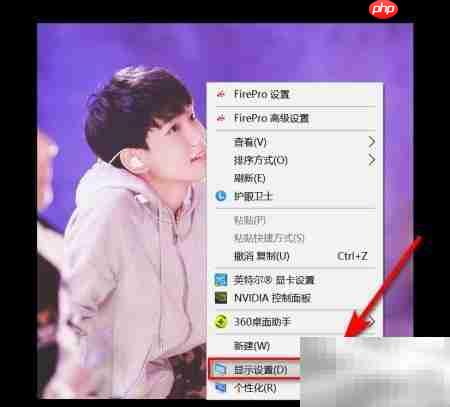
右键点击桌面空白处,选择“显示设置”选项。
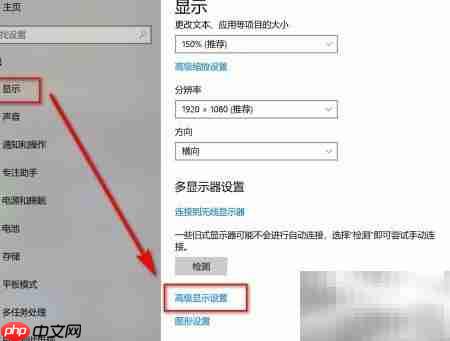
在打开的显示设置界面中,向下滚动并进入“高级显示设置”。

在高级显示设置页面,点击“显示适配器属性”链接。
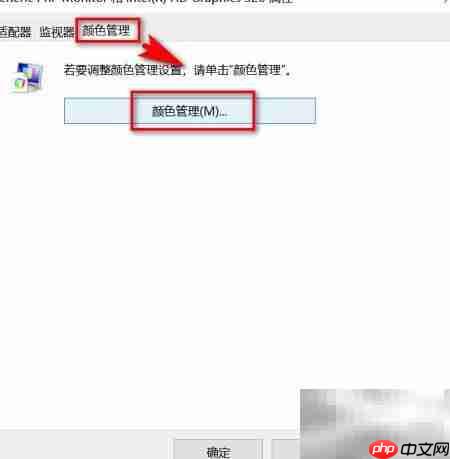
在弹出的窗口中,切换到“颜色管理”选项卡,并点击“颜色管理”按钮。
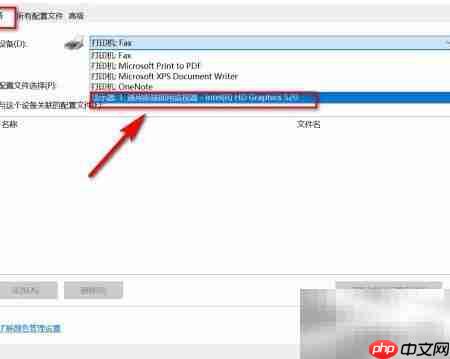
在颜色管理对话框中,从设备下拉菜单中选择你的显示器设备。
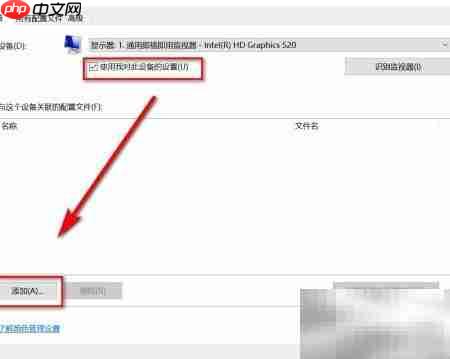
勾选“使用我对此设备的设置”,然后点击下方的“添加”按钮。
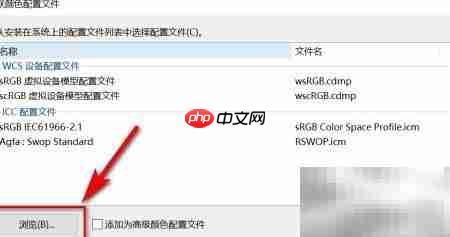
在新窗口中,点击“浏览”按钮,查找你已准备好的校色文件。
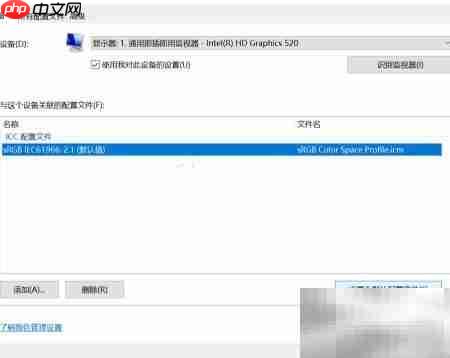
找到以.icm结尾的色彩配置文件,双击选中它,然后点击“确定”完成添加。
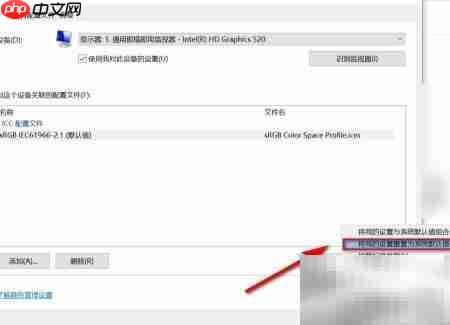
若想取消自定义设置,可回到颜色管理界面,选择“恢复系统默认值”来重置所有更改。
以上就是Win10校色文件使用教程的详细内容,更多请关注php中文网其它相关文章!

每个人都需要一台速度更快、更稳定的 PC。随着时间的推移,垃圾文件、旧注册表数据和不必要的后台进程会占用资源并降低性能。幸运的是,许多工具可以让 Windows 保持平稳运行。

Copyright 2014-2025 https://www.php.cn/ All Rights Reserved | php.cn | 湘ICP备2023035733号